Ubuntu ist eines der benutzerfreundlichsten Linux-Betriebssysteme und heute sehr beliebt. Die Installation von Ubuntu auf Ihrem PC wird daher relativ einfach sein.
ISO-Image von Ubuntu
• Zunächst müssen Sie entscheiden, ob Sie Ubuntu (64-Bit) oder Ubuntu (32-Bit) installieren möchten.
• Nachdem Sie die entsprechende Version von Linux heruntergeladen haben, erstellen Sie ein ISO-Image. Wenn Sie kein geeignetes Brennprogramm zur Hand haben, versuchen Sie es mit Daemon Tools Lite oder CDBurnerXP.
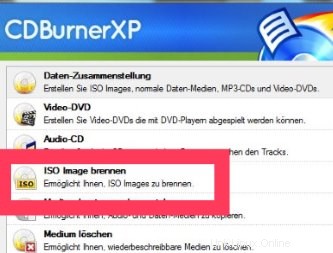
• Wenn Sie CDBurnerXP installiert und anschließend geöffnet haben, klicken Sie auf die Option „ISO-Image brennen“.
• Geben Sie im Menü „ISO-Image brennen“ im Menü „ISO-Image zum Brennen auswählen“ die entsprechende Ubuntu-Datei ein Ändern Sie die Brennoption nach Ihren Vorstellungen und schießen Sie mit „Medien brennen“.
• Ist es möglich, Ihren PC von einem USB-Stick zu booten, stellen wir Ihnen auch das passende Brennprogramm „ISO to USB“ zur Verfügung Sie.
Installieren Sie das Linux-Betriebssystem Ubuntu auf Ihrem Laptop oder PC
Das Herunterladen des Linux-Betriebssystems und das Erstellen der Boot-DVD war im Grunde die Skinwork. Die Installation von Ubuntu läuft in der Regel fast von alleine.
• Wenn Sie Ubuntu zusammen mit Windows auf einer Festplatte installieren möchten, ist dies problemlos möglich. Achten Sie jedoch darauf, Ihre Daten vorsichtshalber zu sichern.
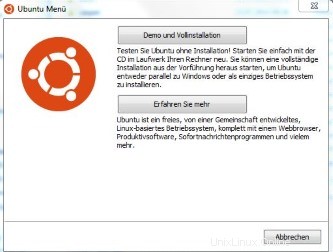
• Außerdem sollten Sie darauf achten, dass Sie mindestens 6,5 GB freien Speicherplatz auf Ihrer Festplatte haben.
• Wenn alle Voraussetzungen erfüllt sind, legen Sie die frisch gebrannte DVD in das Laufwerk ein und starten Sie den PC neu.
• Wenn auf Ihrem Computer das CD-ROM-Laufwerk nicht als erste Boot-Option eingetragen ist, ändern Sie die Reihenfolge entsprechend im BIOS.
• Nachdem die Linux-DVD gestartet ist, müssen Sie eine Weile warten und schon sind Sie fertig im Installationsmenü von Ubuntu.
Das Installationsmenü von Ubuntu
• Wählen Sie zunächst die Sprache aus und wählen Sie zwischen den beiden Optionen „Try Ubuntu“ und „Install Ubuntu“. Wenn Sie sich für die erste Option entscheiden, können Sie die Installation auf Wunsch direkt aus der Demo heraus ausführen. Wir wählen die zweite Option „Ubuntu installieren“.
• Unter „Netzwerk“ können Sie Updates herunterladen, sobald Sie möchten. Wir wählen die erste Option „Ich möchte mich nicht mit einem drahtlosen Netzwerk verbinden“.
• Im nächsten Menü bestätigst du nur, dass du noch genügend Platz für Ubuntu auf deiner Festplatte hast und danach wird es spannend.
• Im Menü „Installationsart“ müssen Sie aufpassen, dass Sie keine Fehler machen. Dies gilt insbesondere, wenn Sie Ubuntu auf einem vorhandenen Windows installieren möchten.
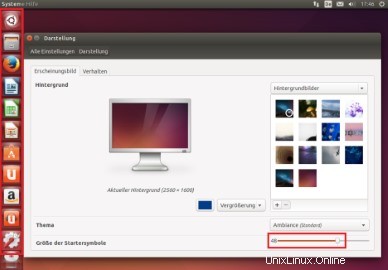
• Die Option, die wir in diesem Fall sofort deaktivieren, ist „Windows durch Ubuntu ersetzen“. Wir wählen die Option „Ubuntu neben Windows installieren“. Wenn Sie Ubuntu als einziges Betriebssystem verwenden möchten, können Sie natürlich Windows ersetzen.
• Wenn Sie Ubuntu als eigenständiges Betriebssystem installieren möchten, bereitet das Linux-System im nächsten Schritt die Partitionierung der Festplatte vor Schritt. Gehen Sie dann wie unter Punkt 8 beschrieben vor.
• Ansonsten haben Sie die Möglichkeit, Ubuntu in einer separaten Partition oder auf einer zweiten Festplatte zu installieren.
• Wir wollten aber „Ubuntu neben Windows installieren“ und danach Ist dieser etwas heikle Menüpunkt erledigt, geht es wieder entspannt weiter. Das Betriebssystem Linux wird installiert und Sie wählen Ihre Zeitzone und das passende Tastaturlayout aus.
• Abschließend erstellen Sie ein Benutzerkonto mit Computer- und Benutzernamen sowie einem Passwort. Das Passwort müssen Sie sich gut merken, da Sie immer angeben müssen, wenn Sie etwas am System ändern möchten (als Admin-Passwort, unter Linux ist dies für Root-Operationen erforderlich).